
Owen Little
0
2980
724
Yeni MacBook Pro bir OLED Touch Bar Apple içeriyor Yeni Touchy-Feely'yi Tanıttı MacBook Pro Apple Yeni Touchy-Feely'yi Tanıttı MacBook Pro Apple, yeni MacBook Pro'yu sundu. Birkaç yenilikçi dokunuş ve potansiyel alıcıların dikkat etmesi gereken can sıkıcı uyarılarla birlikte, güzelce tasarlanmış bir donanım parçası. Bu, parmak izi ile oturum açmak için faydalı bağlamsal kontroller ve Dokunmatik Kimlik desteği sağlar. Ayrıca, ciddi bir değişim parçası olan 13 inçlik model için 1.799 dolardan başlıyor. Apple Tax: Mac'ler Satış Değerlerini Neden Koruyor? Apple Tax: Neden Mac'ler Satış Değerlerini Koruyor? Muhtemelen daha önce duymuştunuz: Mac'ler daha pahalı olabilir, ancak değerlerini korurlar. Bu doğru mu ve öyleyse neden? .
Ayrıca Touch Bar içermeyen 13 inçlik bir model var ve maliyeti 300 dolar. Eklenen masrafın buna değip değmediğinden emin değilseniz veya bunun yerine normal MacBook'unuza bağlamsal denetimler eklemek istiyorsanız, işi halletmek için ücretsiz bir uygulama indirebilirsiniz..
Dokunmatik Çubuk Ne Yapar??
Kısacası, şu anda ne yaptığınıza bağlı olarak sık kullanılan kontrollere ve içeriğe duyarlı bilgilere hızlı erişim sağlar. Resimler arasında gezinmek veya Fotoğraflar'da filtreler uygulamak, Posta'da iOS benzeri metin tahminine erişmek, açık Safari sekmeleri arasında gezinmek ve kullanacağınız kısayollarla özelliği özelleştirmek için kullanın.

Herhangi bir dizüstü bilgisayara temiz bir eklentidir, enerji tasarruflu bir OLED ekran kullanır ve umarım bir gün tüm Apple dizüstü bilgisayarlarına girer (ve belki de ilk parti çevre birimleri Apple'ın Resmi Klavyesi Gerçekten 99 $ değerinde mi?) Apple Resmi Klavyesi Gerçekten mi? Eğer 99's Apple Klavye değiştirmek ya da satın almak gerekiyorsa, ucuz gelmiyor. 99 $, bu gerçekten karşılığı değer mi?). Dokunma Çubuğu, klavyedeki en üst fonksiyon tuşu sırasının yerine geçer, böylece yeni makinelerde parlaklığı veya ses seviyesini ayarlamanın tek yolu.
Kullanışlılığının dokunmatik ekranın doğasına, dolayısıyla ismine yakından bağlı olduğunu akılda tutmakta fayda var. Herhangi bir Mac'te Dokunmatik Çubuğu taklit etmek mümkün olsa da, parmaklarınız yerine fareyi kullanarak onunla etkileşim kuracaksınız. Bir satın alma işlemi yapmadan önce özelliğin kullanışlılığını değerlendiriyorsanız bu noktayı unutmayın..
Dokunmatik Çubuğu Herhangi Bir Mac'e Ekleme
Bu görevi gerçekleştiren birkaç uygulama vardır ve özelliği, Dokunmatik Çubuğun ekran görüntülerini veya videolarını çalışırken denemeyi ve çekmeyi kolaylaştırır (henüz yeni donanıma sahip olmayan geliştiriciler için kullanışlı).
Önemli: Bu uygulamaları kullanmak için sisteminizi macOS Sierra'nın en son sürümüne güncellemeniz gerekir. Bu özellik yalnızca eski sürümlerde çalışmaz, bu nedenle Mac App Store Uygulamaya git Güncellemeler sekmesi ve altında listelenen güncellemeleri yükleyin Yazılım güncellemesi. Eğer henüz macOS Sierra'ınız yoksa, nasıl edineceğinizi ve kaçırdığınız şeyleri öğrenin. MacOS Sierra'yı Şimdi Kurmak İçin 5 Neden ve nasıl yükselttiğinizi öğrenin Birkaç aylık genel beta, Apple'ın masaüstü işletim sisteminin en son sürümü, kullanıma hazır.. .
Touché
Touché, eski Apple yazılım mühendisi Daniel Jalkut tarafından yönetilen bir geliştirici olan Red Sweater'ın bir uygulamasıdır. Touch Touch’ın ilk yanıtı. “simülatör” Apple, geliştiricilerin kendileri bir satın alma yapmak zorunda kalmadan bu özelliği kullanmak için yazılımlarını test etmelerini ve hazırlamalarını sağlar..
Yalnızca Touch Bar konseptiyle oynamak isteyen günlük bir kullanıcıysanız, sanal Touch Bar'ı kapatıp açmak için kolay bir yol arayan bir geliştirici veya Touch Bar'dan sık sık ekran görüntüleri paylaşması gereken bir tasarımcıysanız, O zaman bence Touché'yi seveceksin. - Daniel Jalkut
Uygulamanın kullanımı mümkün olduğunca basittir. Arşivi proje ana sayfasından indirin, uygulama dosyasını açın ve bilgisayarınıza yerleştirin. Uygulamalar Klasör ve çalıştırın. Bir güvenlik uyarısı almamalısınız, ancak başa çıkmanız durumunda Sistem Tercihleri> Güvenlik ve Gizlilik ve tıklayın Yine de Aç üzerindeki uyarının yanında Genel çıkıntı.

Uygulama çalıştıktan sonra, ekranın en üstündeki menü çubuğundaki ismine tıklayın ve tuşuna basın. Tercihler Dokunmatik Çubuğu gizlemenizi ve göstermenizi veya ekran görüntüsü almanızı sağlayacak klavye kısayollarını ayarlamak için. Şimdi yeni Touch Bar'ın ne hakkında olduğunu görmek için birkaç uygulamayı deneyin.
Touch Bar Demo Uygulaması
Touch Bar Demo App, Touché'ye benzer bir işlevsellik sağlayan başka bir seçenektir. Önceden derlenmiş bir uygulama veya kaynak kodu olarak GitHub proje sayfasından ücretsiz olarak indirilebilir. Bu uygulama aynı zamanda iPad'inizde gerçek bir dokunma aygıtı gibi denemek için bir iOS uygulamasını derlemenize ve yandan yüklemenize olanak tanır (biraz zor olsa da).
Çalıştırmak ve çalıştırmak kolaydır. En son TouchBarServer.zip'i indirin, açın, içine yerleştirin. Uygulamalar Klasör ve çalıştırın. Güvenilmeyen üçüncü taraf uygulamalar hakkında herhangi bir güvenlik uyarısını atlayarak Yine de Aç altındaki düğme Sistem Tercihleri> Güvenlik ve Gizlilik> Genel.
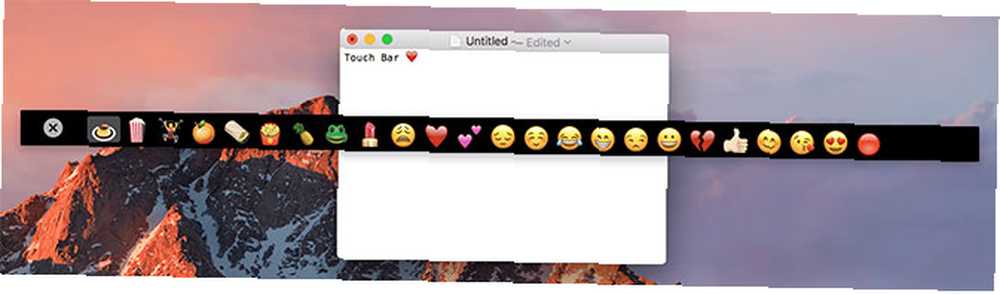
Çalıştırıldıktan ve çalışmaya başladığında, Dokunmatik Çubuğu'nu kullanarak Fn klavye kısayolu. Uygulamanın menü çubuğu kısayolunu kullanın. İOS Dokunma Çubuğu İstemcilerine İzin Ver Aşağıdaki talimatları kullanarak uygulamayı derlemeye ya da sideload etmeye niyetli.
İPad'inizdeki Dokunmatik Çubuğu Simüle Edin
Dokunma Çubuğu'nu uygulamalı görkemiyle gerçekten denemek için, iPad ve Dokunma Çubuğu Demo Uygulamanızı kaynağından derlemek veya önceden derlenmiş bir IPA dosyasını sideload etmek için kullanabilirsiniz. Bu süreç biraz karmaşık olabilir, bu da Red Sweater'ı ilk başta Touché yapmaya iten şeydi..
Kaynağından Derle
Uygulamayı derlemek ve kaldırmak için bir Mac'e, Xcode'un en son sürümüne, ücretsiz bir Apple Geliştirici hesabına, iPad'inizin iOS iOS 10 Is güncel bir sürümüne sahip olmasına ihtiyacınız olacak! Neden Hemen Şimdi Yükseltmelisiniz? İOS 10 Geldi! Neden Şimdi Yükseltmelisiniz? Apple'ın mobil işletim sisteminin onuncu revizyonu burada. Şu anda ücretsiz yükseltme budur. ve cihazınızı bilgisayarınıza bağlamak için bir USB kablosu. İlk indirilen TouchBarServer.zip dosyasını ve kaynak kod arşivini en son sürümlerden indirin.
Sonraki açık TouchBar.xcodeproj Xcode'da indirdiğiniz kaynak koddan. İPad'inizi bağlayın ve altında seçin cihaz. Paket Tanımlayıcıyı benzersiz bir şeyle ve ne zaman gördüğünüzde değiştirin. “Eşleşen ön hazırlık profili bulunamadı” tık Düzeltme Sorunu ve Apple ID'nizle (iPad'inizde kullandığınızla) giriş yapın. Sonunda tıklayın “oyun” Uygulamayı seçtiğiniz cihaza derlemeye ve kaldırmaya başlamak için düğmeye basın.
Uygulamayı çalıştırmak için gitmeniz gerekebilir Ayarlar> Genel> Profiller ve Cihaz Yönetimi iPad'inizde Güven altında Geliştirici Uygulaması Bölüm. İPad'iniz bağlı ve TouchBarServer çalışırken, uygulamayı başlatın ve Dokunmatik Çubuğu deneyin. Sıkışırsanız Xcode projelerini sideloading için bu Reddit kılavuzunu inceleyin.
Cydia Impactor ile Sideload
Ayrıca önceden derlenmiş IPA (iOS uygulaması) dosyalarını Cydia Impactor adlı ücretsiz bir uygulamayı kullanarak sideload edebilirsiniz. Dezavantajı, kullanabileceğiniz bir IPA bulmanız gerekmesidir. Bunu kullanmak için Xcode'a ihtiyacınız olmayacak, ancak uygulamayı yerel olarak imzalamak için bir Apple Developer hesabına ihtiyacınız olacak.
Cydia Impactor'ı indirin ve Touch Bar Demo App için bir IPA bulun (bunun gibi). İPad'inizi bağlayın ve Impactor'ı çalıştırın, geliştirici hesabınızla oturum açın ve ardından cihazınızı seçin. İndirdiğiniz IPA'yı uygulamaya sürükleyin ve bekleyin. Uygulama imzalanır ve cihazınıza yüklenir.
Dokunmatik Çubuğu Denediniz mi??
Yeni MacBook Pro Touch Bar'ı, gerçek bir dizüstü bilgisayarda şahsen veya yukarıdaki yöntemlerden birini kullanarak denediniz mi? İPad uygulamasından rahatsız mı oldunuz, yoksa sadece farenizi mi yaptınız? Bu özellik hakkında ne düşünüyorsunuz - karşılığı değer mi yoksa yutturmaca mı??
Aşağıdaki yorumlarda Apple'ın en son MacBook geliştirmesi hakkında ne düşündüğünüzü bize bildirin.











